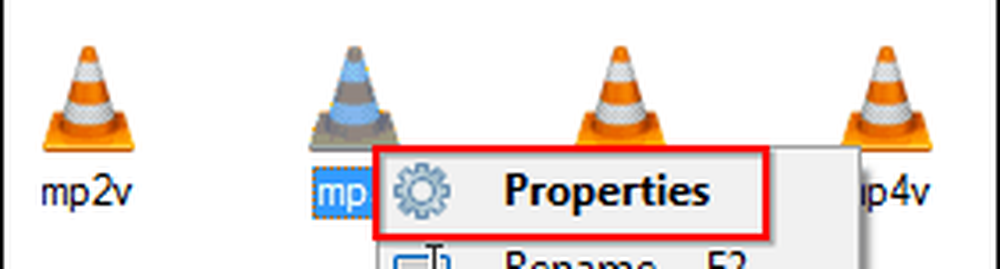Gestionați și personalizați preferințele anunțurilor în produsele Microsoft
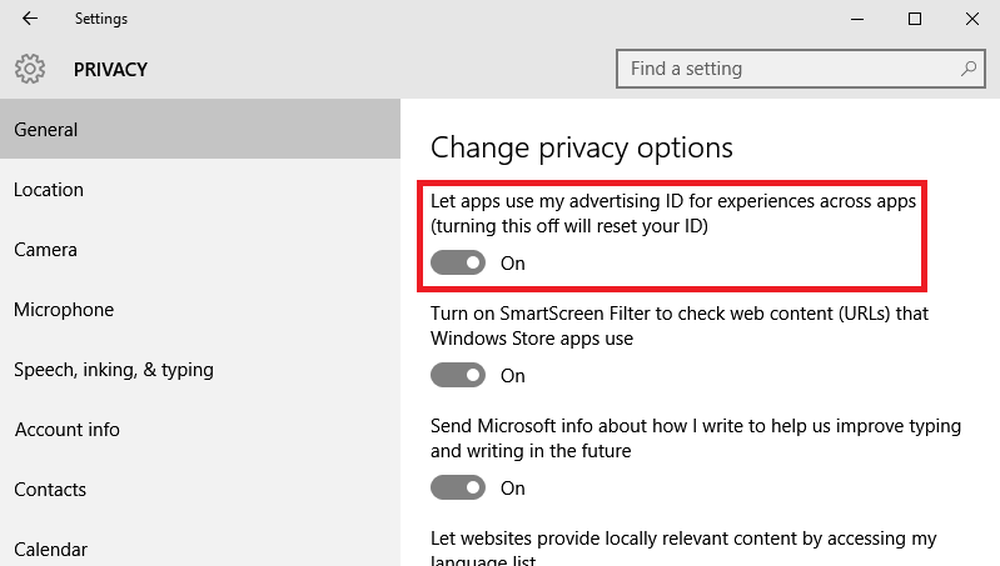
Reclamele sunt folosite de aproape toate companiile care oferă servicii gratuite - fie căutarea, aplicațiile sau stocarea. Și acest lucru este firesc, pentru că cum altfel se poate aștepta să vă oferim produse sau servicii gratuite !? Deoarece serviciile gratuite costă niște bani companiilor, trebuie să recupereze costurile într-un fel sau altul. Cea mai bună metodă este afișarea anunțurilor, astfel încât utilizatorii să nu trebuiască să plătească pentru utilizarea acestor servicii. Microsoft angajează un sistem de anunțuri personalizate, astfel încât reclamele care apar în aplicațiile Windows 10, Xbox etc. să fie în interesul dumneavoastră. Această postare vă va arăta cum să personalizați experiența dvs. publicitară în produsele Microsoft inclusiv Windows 10, Xbox, App Store, etc.

Gestionați preferințele de anunțuri în produsele Microsoft
Când sunteți pe Internet, fiecare dintre companiile importante alocă un ID de publicitate pentru toți utilizatorii. Apoi păstrează o filă privind obiceiurile de navigare ale utilizatorilor, achizițiile online, site-urile vizitate etc., astfel încât aceștia să știe ce interesează utilizatorul. De asemenea, companiile iau notă de locația etc., astfel încât să servească anunțuri pentru entități care se încadrează în geofence.
A Geofence, conform Microsoft, este zona în care vă deplasați mai frecvent. Cu alte cuvinte, presupuneți că este județul dvs. pe baza locației dvs. Aceștia (Microsoft, Google, etc.) vă pot urmări, de asemenea, dacă părăsiți geofenitatea. Sper că ați observat anunțuri străine pe telefoanele dvs. atunci când vizitați un loc străin. La fel se întâmplă și cu dispozitivele dvs. de pe Internet.
Reclamele se bazează în mod normal pe ceea ce căutați pe Internet. Microsoft, de exemplu, presupune că sunteți interesat de produsele legate de căutarea dvs. și de paginile pe care le accesați pe Internet. Astfel, este construit un fișier care conține ceea ce sunteți și ce doriți. Pe baza a ceea ce doriți, acestea vor afișa anunțuri care vă vor interesa cu siguranță. Aceasta este publicitate personalizată și are mai multe șanse de a vă atrage interesul, astfel încât să faceți clic pe ele și să vizitați site-urile aferente.
Citit: Renunțați la anunțurile de urmărire a datelor și la anunțurile vizate
Dezactivați anunțurile personalizate în produsele Microsoft
Puteți dezactiva anunțurile personalizate în toate produsele Microsoft - Windows 10, Xbox și alte produse. Microsoft vă oferă opțiuni de dezactivare a anunțurilor personalizate pe un anumit browser pe care îl utilizați. Dacă alegeți această opțiune, anunțurile personalizate nu vor fi afișate în respectivul browser. Dar anunțurile vor apărea în continuare. Doar că nu vor fi personalizați. Și nu înseamnă că Microsoft va înceta să vă urmărească căutările și vizitele pe site.
Apoi, cealaltă opțiune este să dezactivați anunțurile personalizate pe toate dispozitivele și produsele legate de Microsoft. Aceasta ar include sistemul de operare Windows, aplicațiile Microsoft Windows, recomandările magazinului și anunțurile Xbox. Din nou, dezactivarea anunțurilor personalizate nu va însemna dezactivarea tuturor anunțurilor. Anunțurile vor fi întotdeauna acolo. Singura diferență ar fi că nu vor fi personalizate pentru a vă potrivi gustului.Întrucât anunțurile sunt întotdeauna prezente și urmărirea nu se oprește niciodată (indiferent de setările de confidențialitate), este mai bine să păstrați anunțurile personalizate. Cel puțin anunțurile ar putea să nu te deranjeze prea mult. Dar, în cazul în care doriți să dezactivați anunțurile personalizate în produsele Microsoft, vizitați pagina de anunțuri personalizate Microsoft.
Dezactivați anunțurile personalizate în Windows 10
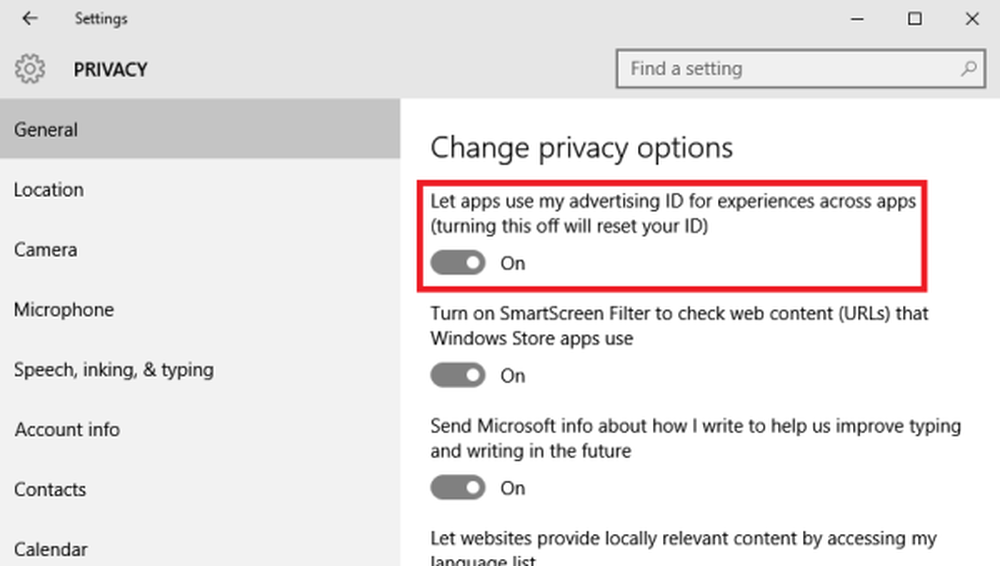
Windows 10 vă permite de asemenea să dezactivați anunțurile personalizate. De asemenea, oferă o serie de opțiuni pentru a vă proteja confidențialitatea. Chiar și cu o protecție amplă de confidențialitate, sunteți urmăriți în continuare, iar datele asociate cu ID-ul de publicitate vor continua să crească. Dacă dezactivați anunțurile personalizate, doar dezasociați toate informațiile personale din ID-ul de publicitate. Pentru a dezactiva anunțurile personalizate utilizând Windows 10, urmați acești pași
- Deschideți meniul Start și faceți clic pe Setări
- Dați clic pe opțiunea Confidențialitate
- Deplasați glisorul pe oprit, cu eticheta "Permite aplicațiilor să utilizeze ID-ul meu de publicitate"
- Derulați în continuare și dați clic pe Gestionați publicitatea Microsoft
- În pagina care apare, puteți dezactiva personalizarea pentru un anumit browser și pentru toate produsele Microsoft
Chiar dacă dezactivați anunțurile personalizate în produsele Microsoft, unele dintre datele dvs. de navigare și de utilizare a computerului vor fi în continuare colectate.
În mod similar, vă puteți menține confidențialitatea atunci când utilizați serviciile Google, inclusiv personalizarea anunțurilor Google.
Acum, vedeți cum puteți elimina complet toate anunțurile din Windows 10.